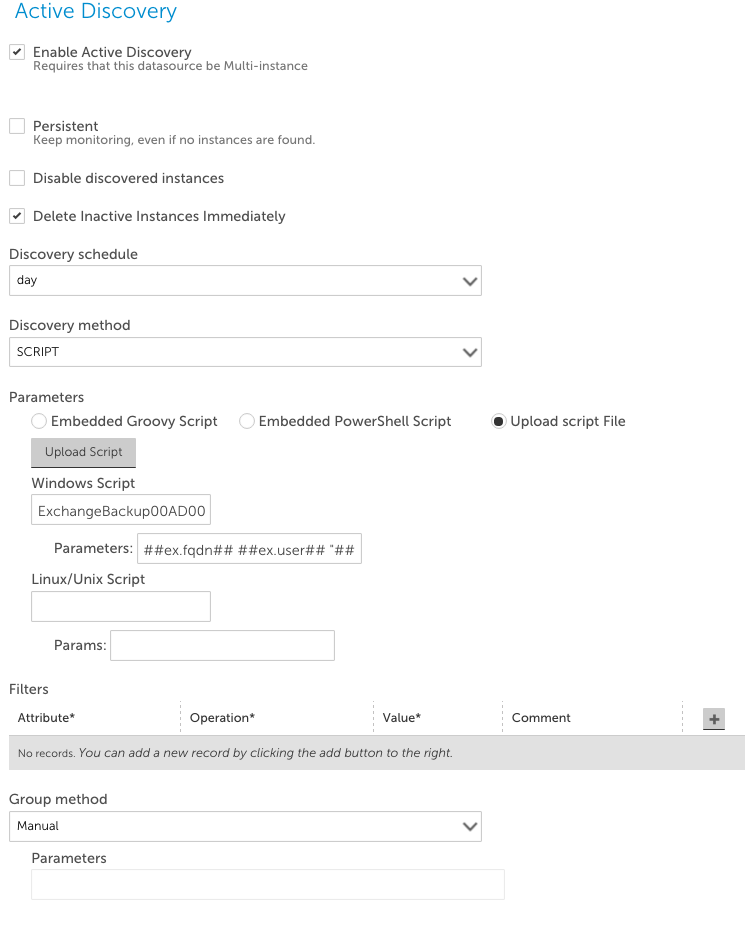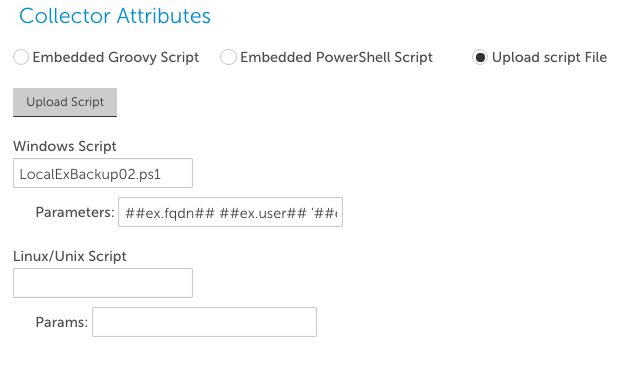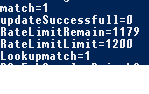PowerShellスクリプトデータソースの作成
最終更新日: 01 年 2020 月 XNUMX 日LogicMonitorでのPowerShellデータソースの設定は、他のプロセスと同様のプロセスです。 スクリプトデータソース.
アクティブディスカバリー
PowerShellデータソースがマルチインスタンスになる場合は、アクティブディスカバリーを使用してタスクを自動化できます。 これは、上記の形式で出力を返すPowerShellスクリプトを使用して実行できます。 引数を使用して、ホストプロパティをスクリプトに渡し、資格情報または特定のホスト情報をスクリプトに渡すことができます。
LogicMonitorで使用するPowerShellスクリプトを指定する場合は、スクリプトコレクターを選択したときに表示される[スクリプトのアップロード]ボタンを使用してアカウントにアップロードし、すべてのコレクターでスクリプトを使用できるようにする必要があります。 アップロードするときに覚えておくべきもう00つのことは、バージョン管理がないため、スクリプトの新しいバージョンには別の名前を付ける必要があります。 たとえば、PS-AD-1.ps01、PS-AD-1.psXNUMXです。 以下は、PowerShellスクリプトのアクティブな検出セットアップの例です。
注: 引数を渡す場合、引数でスペースはサポートされません。 domain \ userなどの\を含む引数では、\をエスケープする必要があります。 例:domain \\ user。 これには、アクティブディスカバリーとコレクションに異なるプロパティが必要になる場合があります。 これらは、将来のリリースで解決される予定です。
コレクション
収集は、アクティブディスカバリーのセットアップと同じ手順です。 例については、以下のスクリーンショットを参照してください。
注: ここでは、引数でスペースがサポートされています。 これを可能にするには、引数を引用符で囲みます。 \ ActiveDiscoveryのようにエスケープする必要もありません